今日はフォトショップで画像、シェイプ、パスの自由変形をして画像に合成してみます。
では、前回の記事で紹介した「写真AC」からダウンロードした素材を使います。
●まずは、Psを起動してベースとなる画像を読み込んで下さい。
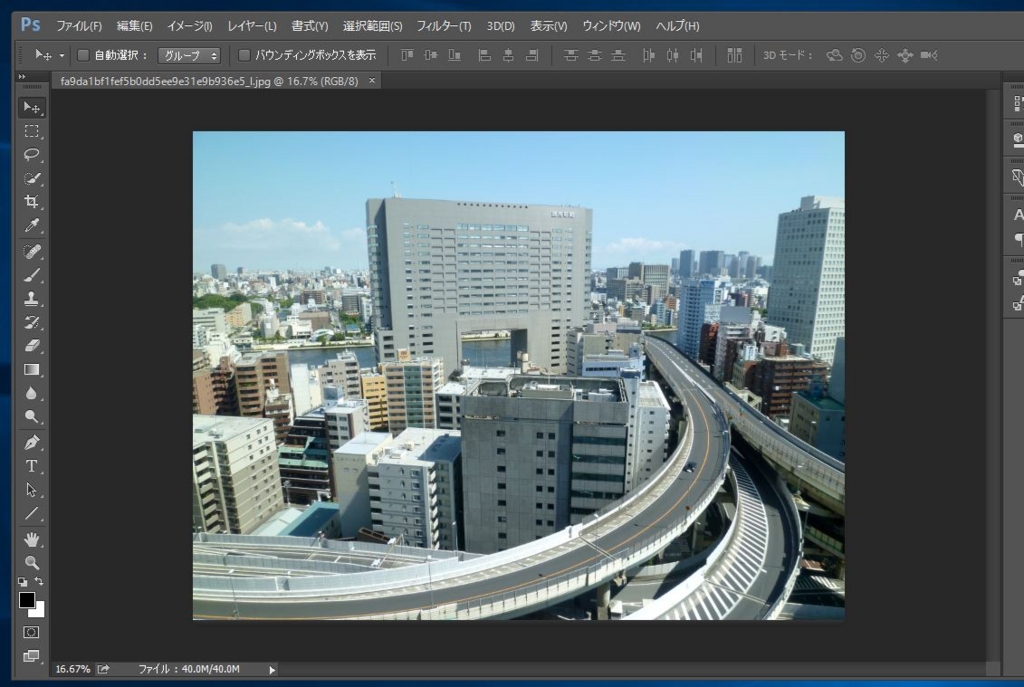
●次に合成したい画像を上にドラック&ドロップして読み込んで下さい。

こんな感じになりますね。
●次に上にあるメニューの編集➡変形➡自由な形に
と選んでください。

すると角の四隅を自由に変更出来るようになりますので
好きな箇所にそれぞれ移動させて下さい。

こんな感じに移動すると
ビルに貼り付けたみたいに合成出来ます。

これを繰り返して

こんな感じに簡単に画像 シェイプ パスの自由変形が出来ます。
この方法で、看板や壁に好きなように貼り付けるのも簡単ですね。
画像 シェイプ パスの自由変形方法でした。